eセールスマネージャーで管理する顧客や案件などのデータは、1件ずつ登録/更新することもできますが、CSVファイルをインポートして登録/更新することもできます。
他のシステムからデータを移行するときや、既存データを大幅に更新する人事異動のときなどに、データを一括で登録/更新できるので便利です。
- データインポート機能は誤った使い方をすると、データの損失や重複登録などを招くおそれがあります。実行する前に必ず以下の注意を参照してください。
インポートの注意
データのインポートの流れ
データのインポートは、基本的に以下の流れで行います。 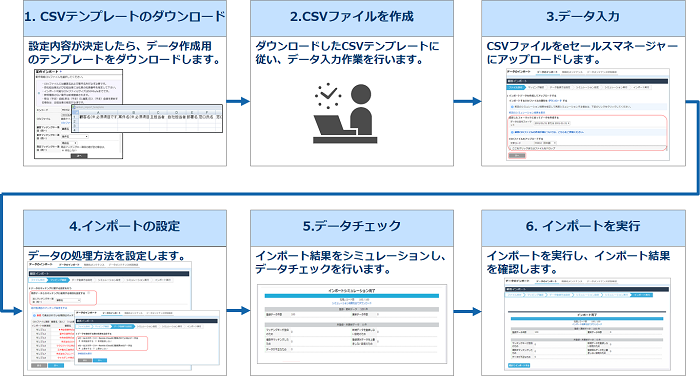
| 流れ | 内容 | |
|---|---|---|
| (1) | テンプレート/既存データをダウンロードする | eセールスマネージャーから、テンプレートや既存データのCSVファイルをダウンロードします。 増やしたい項目がある場合は、事前に追加しておきます。 |
| (2) | インポートするCSVファイルを作成する | ダウンロードしたCSVファイルを編集して、インポートするデータを作成します。 |
| (3) | CSVファイルをeセールスマネージャーにアップロードする | (2)で作成したCSVファイルをeセールスマネージャーにアップロードします。 |
| (4) | インポートの設定を行う | 既存データの特定方法や重複データの処理方法を設定します。 |
| (5) | インポート結果をシミュレーションする | CSVファイルを正しくインポートできるか、シミュレーションを実行できます。 事前にシミュレーションを行うことで、エラーの発生によるインポートのやり直しを防ぐことができます。 |
| (6) | インポートを実行する | インポートを実行し、インポート結果を確認します。 |
- インポートするデータによってインポートの流れや設定内容が異なります。
詳しくは、各データのインポート手順を参照してください。
階層化メンテナンス
[階層化メンテナンス]とは、顧客階層化機能を利用している場合に利用する機能です。
通常のインポート機能では変更できない以下の項目を、一括で変更できます。
- 顧客:顧客名、顧客階層、親顧客
- 案件:案件名、登録先の顧客
- 名刺:氏名、登録先の顧客
案件データメンテナンス
名刺データメンテナンス
- 顧客階層化機能については、以下を参照してください。
顧客階層の設定 - 顧客階層化機能を利用するには、弊社側での設定が必要です。利用したい場合は、弊社サポート窓口にお問い合わせください。
